如何讓 VEGAS PRO 影片以 3D 模式呈現? VEGAS PRO 是一款頗受歡迎的影片編輯軟體,但您知道它還支援 3D 模式嗎?透過啟用 3D 模式,您可以在剪輯中添加額外的深度和尺寸感,讓您的影片更具沉浸感。在本文中,php小編西瓜將逐步引導您如何設定 VEGAS PRO 的 3D 模式。請繼續閱讀,探索將您的影片提升到一個新高度的方法。
1、先開啟軟體,點選左上角的匯入媒體。
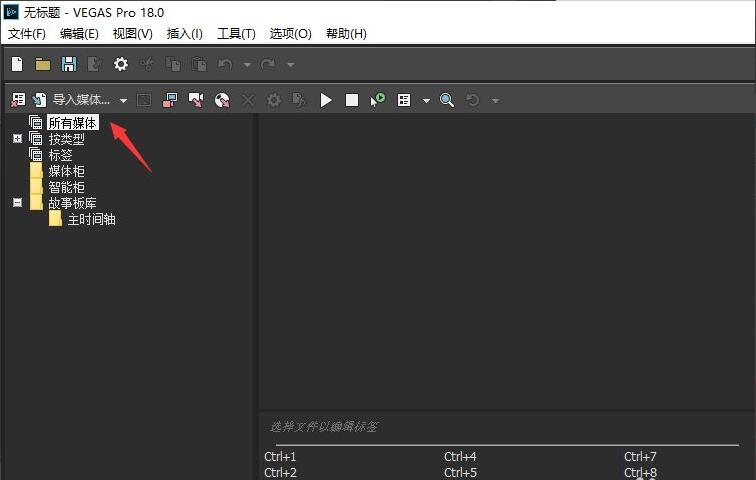
2、然後選取影片素材,點選開啟按鈕。
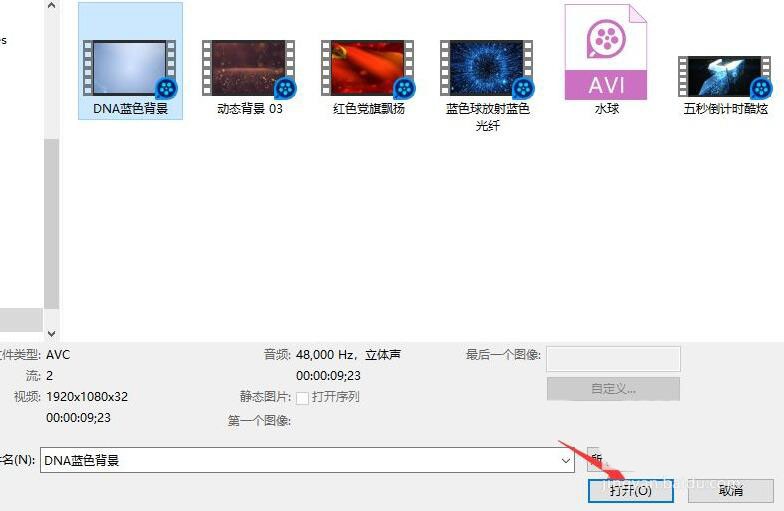
3、接著滑鼠右鍵點選剛匯入的影片素材,選擇選單中的屬性。
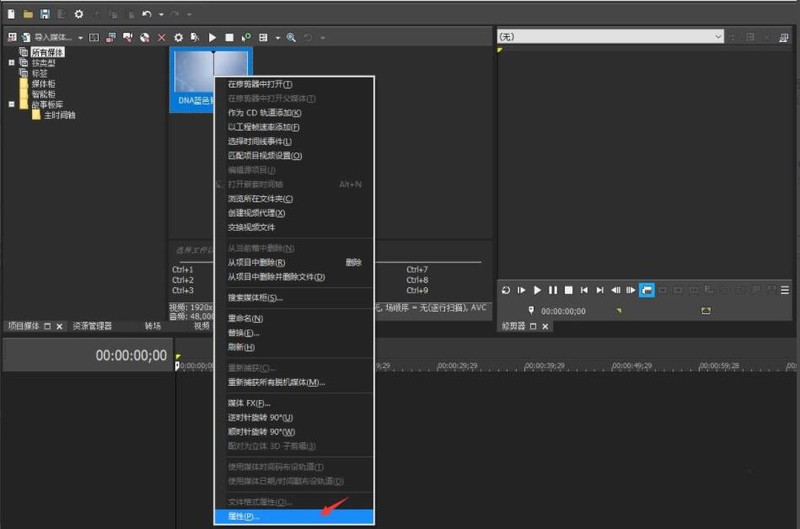
4、隨後點選開啟立體3D模式。
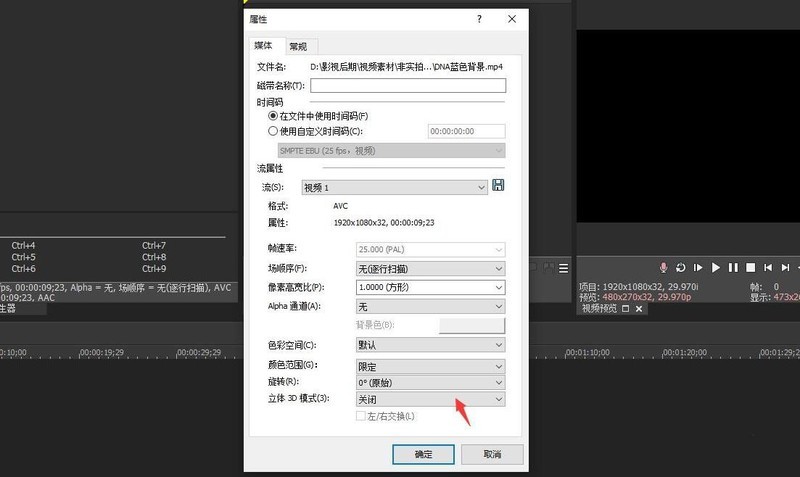
5、接下來在下拉式選單中選擇自己需要的3D模式,這裡選擇了並排(完全)。
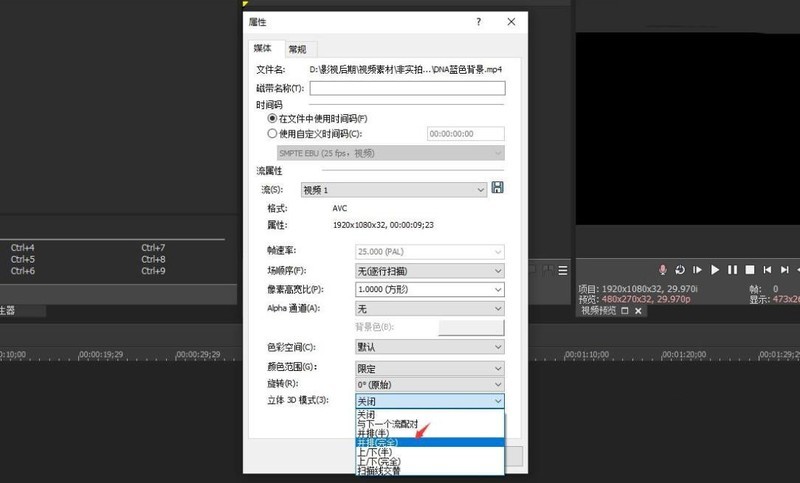
6、設定完成,點選確定。
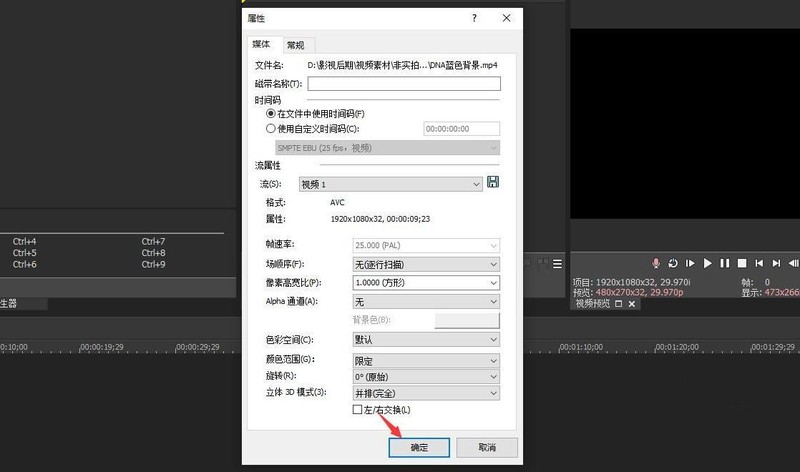
7、最後便完成了影片素材3D模式的設定。
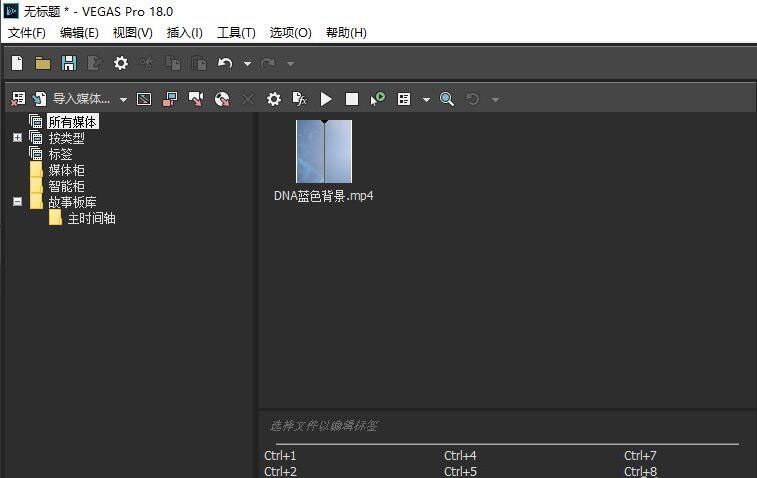 #
#
以上是VEGAS PRO影片怎麼設定3D模式_VEGAS PRO影片設定3D模式方法教學的詳細內容。更多資訊請關注PHP中文網其他相關文章!




